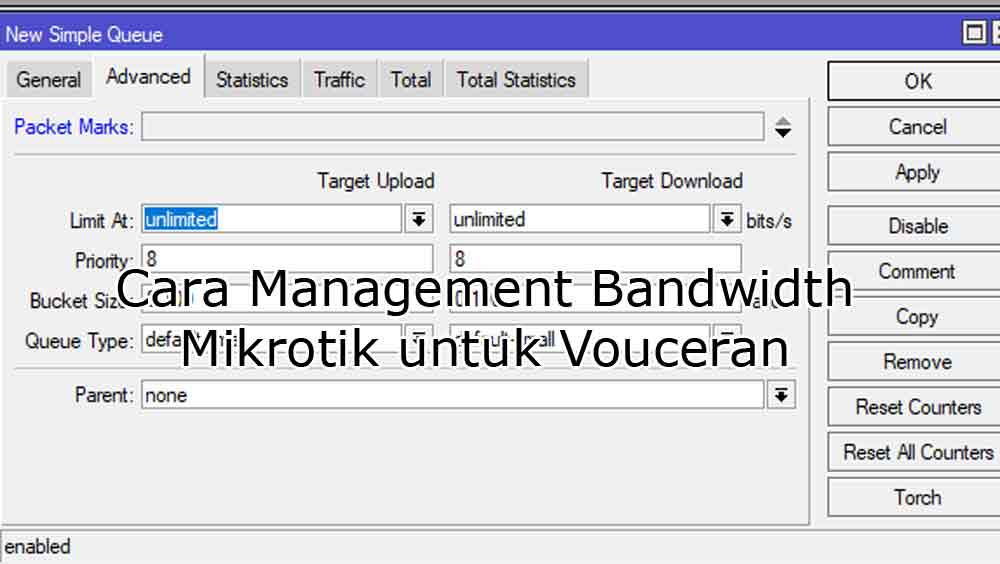Hallo sobat peluangusahaok.com pada kesempatan kali ini saya akan menjelaskan tentang cara Management Bandwidth pada routerboard mikrotik untuk RT/RW NET.
Apa itu Management Bandwidth ?
Merupakan sebuah proses pembagian kecepatan akses internet agar akses internet dapat digunakan banyak penguna sekaligus akan tetapi tetap stabil karena setiap penguna sudah dibatasi kecepatan yang internetnya, selain itu juga dapat melakukan pembatasan akses internet berdasarkan volume penggunaan data.
Simple Queue dan Queue Tree
Sebenarnya ada banyak cara management bandwith pada mikrotik namun pada yang banyak orang gunakan Simple Queuen dan Queue Tree.
Simple Queue : Merupakan sebuah menu untuk membagi / melimit kecepatan internet pada tiap user aktip, yang paling simple dan mudah pada routerboard mikrotik.
Queue Tree : Merupakan sebuah menu untuk membagi kecepatan internet pada tiap user untuk hasil yang lebih maximal.
Namun pada kesempatan kali ini saya akan membahas tentang Simple Queue terlebih dahulu, untuk memanagement jaringan RT/RW NET.
Langkah Setting Management Bandwidht
- Untuk menerapkan Simple Queue ataupun Que Tree dalam management bandwidht mikrotik langkah pertama kita harus membuka winbox untuk melakukan remote pada Mikrotik.
- Kemudian setelah masuk ke halaman mikrotik pilih menu Queue Maka akan muncul Queue List.
- Untuk melakukan setting managemant bandwidth klik tanda “+” maka akan muncul tampilan seperti berikut ini.
Baca juga artikel Manfaat Bawang Putih Untuk Kesehatan Tubuh
Contoh Simple Queue
Nama : Masukan nama terserah anda
Target : Masukan target IP yang akan anda limit
Untuk Target Upload & Download bisa kita sesuaikan berapa kecepatan yang akan kita berikan, bisa 512 Kb – 10 Mbps.
Milsakan untuk IP 192.168.40.20 kita kasih Nilai Upload dan Downloadnya 5 Mbps maka user dengan IP tersebut akan mendapat kecepatan tidak lebih dari 5 Mbps.
Agar lebih optimal baiknya pada tab Advanced kita busa mengisikan beberapa parameter
Pada Limit At Target Upload & Download isikan sesuai dengan yang telah kita isikan pada tab General misalkan pada tab general 5 Mbps maka pada Advanced ini kita isikan 5 Mbps sesuai dengan General.
Dalam Priority kita bisa tentukan pada perioritas yang ke berapa kita akan menerapkan Service Queues ini, apabila kita ingin settingan ini menjadi nomer 1 maka secara otomatis routerboard akan menjadikan settingan anda menjadi prioritas utamanya.
Contoh Queque Tree
Pada Simple Queue ini kita juga dapat menerapkan pembagian bandwidth sama rata untuk semua user aktip. Cara penerapanya cukup mudah kita tinggal menambahkan parameter PCQ pada tab Advanced>Queue Type masukan Parameter PCQ download dan upload.
Sekian pembahasan artikel tentang cara Management Bandwidth, semoga dapat bermanfaat untuk semua pembaca yang membutuhkannya, jangan lupa baca juga artikel sebelumnya tentang Setting Hotspot pada jaringan RT/RW NET.
Terimakasih